 Page de garde > Jeu > Meilleurs paramètres PC pour Once Human : graphiques et performances, expliqués
Page de garde > Jeu > Meilleurs paramètres PC pour Once Human : graphiques et performances, expliqués
Meilleurs paramètres PC pour Once Human : graphiques et performances, expliqués
Once Human est un jeu ambitieux en monde ouvert dans lequel j'espère passer de nombreuses heures. Si vous êtes comme moi et que vous voulez que l'environnement soit aussi beau que possible, voici les meilleurs graphismes et paramètres de performances PC pour Once Human .
Comment modifier les paramètres graphiques dans Once Human
Avant de plonger dans les paramètres, permettez-moi de vous expliquer rapidement où les trouver. Vous pouvez accéder aux paramètres de Once Human à partir du menu principal ou du menu Pause. Le premier onglet qui s'ouvre correspond aux options de jeu, dont la plupart sont des préférences personnelles.
Pour modifier vos paramètres graphiques, faites défiler jusqu'à l'onglet Vidéo et choisissez Performances. Ce sont les paramètres que je vais aborder dans ce guide, même si je vous recommande de modifier quelques paramètres dans les options de jeu.
L'intensité du tremblement de l'écran est définie sur 90 par défaut, ce qui est assez élevé. Je trouve rarement que les tremblements de l'écran ajoutent quelque chose à un jeu, j'ai donc baissé le mien à 20.
J'ai également modifié la distance de la caméra à 50. L'augmentation de ce paramètre éloigne la caméra de votre personnage, donc vous pouvez voir un peu plus autour de vous.
Meilleurs paramètres graphiques pour Once Human
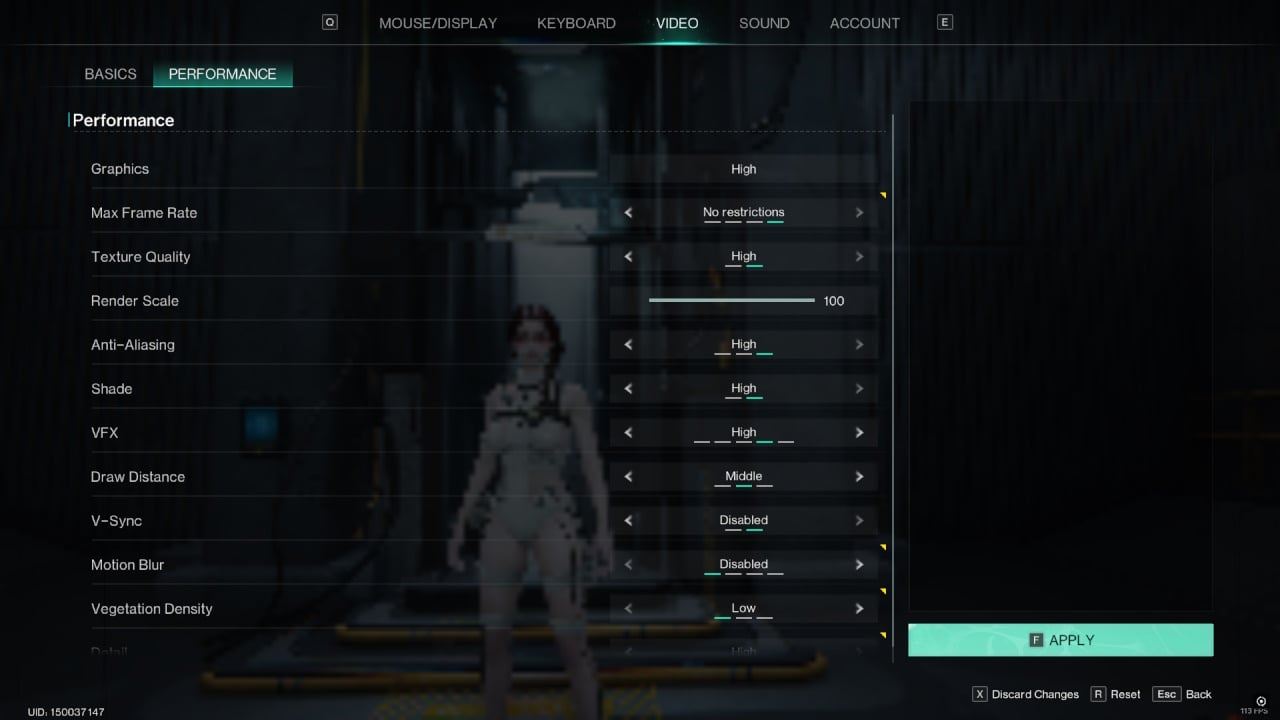
Avec autant de configurations PC différentes, je ne peux pas fournir une liste détaillée des paramètres qui fonctionneront pour tout le monde. Cela dit, voici ce que j'utilise et j'expliquerai ensuite certaines de mes modifications :
Paramètres de base de la vidéo
- Mode d'affichage : Plein écran
- Résolution : 1920×1080
- Luminosité : 50
Vous pouvez conserver vos paramètres de résolution par défaut, car ils doivent correspondre à votre moniteur. J'opterais généralement pour un paramètre sans bordure, mais comme il n'est pas disponible dans Once Human, le plein écran devra faire l'affaire. Si vous remarquez des bégaiements, cela vaut la peine d'essayer le mode fenêtré pour voir s'il résout le problème.
Les meilleurs paramètres de luminosité dépendent entièrement de votre moniteur, mais 50, pour moi, est superbe sans aucun délavé visible. couleurs.
Paramètres de performances vidéo
- Graphiques : élevé
- Fréquence d'images maximale : 120 FPS
- Qualité de texture : élevée
- Anticrénelage : élevé
- Ombre : élevé
- VFX : élevé
- Distance de dessin : moyen
- V-Sync : désactivée
- Flou de mouvement : désactivé
- Densité de la végétation : faible
- Détail : élevé
La plupart de mes paramètres sont ceux par défaut, mais j'ai apporté quelques modifications notables. Je trouve que Once Human fonctionne bien à 120 FPS pour moi, mais vous pouvez le débloquer entièrement si vous avez un PC monstre.
Mon compteur d'images indique en dessous de 120 FPS la plupart du temps et se situe généralement entre 90 et 100. . Quoi qu’il en soit, c’est confortable et je ne remarque pas les gouttes. 60 FPS est également très bien si vous remarquez des baisses à des fréquences d'images plus élevées.
La distance de tracé n'affecte pas les autres joueurs, vous n'obtiendrez donc aucun avantage en l'augmentant. Dans cet esprit, j'ai gardé le mien sur « Moyen ».
Enfin, j'ai complètement désactivé le flou de mouvement, mais il s'agit d'une préférence personnelle. À mon avis, Motion Blur améliore rarement mon expérience dans les jeux, je le désactive donc autant que possible. N'hésitez pas à expérimenter, en particulier en mode PvE, où vous n'êtes pas en compétition avec d'autres joueurs.
Les paramètres graphiques sont importants, mais vos choix de serveur comptent également dans Once Human. Assurez-vous de bien connaître les différences entre eux, car ils s'adressent à des styles de jeu radicalement différents.
-
 Où dormir à Kuttenberg KCD2 | Kingdom Come: Deliverance 2 lits Guide d'emplacementVous voulez trouver un endroit pour dormir dans "Tears of Kingdom 2: Kutnahora"? Ne vous inquiétez pas, voici quelques recommandations: ...Jeu Publié le 2025-03-26
Où dormir à Kuttenberg KCD2 | Kingdom Come: Deliverance 2 lits Guide d'emplacementVous voulez trouver un endroit pour dormir dans "Tears of Kingdom 2: Kutnahora"? Ne vous inquiétez pas, voici quelques recommandations: ...Jeu Publié le 2025-03-26 -
 Wandeperstop: Guide complet des demandesExplorez le monde enchanteur de la boutique de thé Wandeperstop, où la réalisation des demandes des clients est la clé pour débloquer l'histoire ...Jeu Publié le 2025-03-25
Wandeperstop: Guide complet des demandesExplorez le monde enchanteur de la boutique de thé Wandeperstop, où la réalisation des demandes des clients est la clé pour débloquer l'histoire ...Jeu Publié le 2025-03-25 -
 Monopoly GO: Guide de récompenses de drop-drop-e de Peg-e (17-19 février)Cette semaine à Monopoly Go, l'événement PEG-E Prize Drop Returns, offrant une autre chance de gagner des prix fantastiques en jouant au jeu popu...Jeu Publié le 2025-03-25
Monopoly GO: Guide de récompenses de drop-drop-e de Peg-e (17-19 février)Cette semaine à Monopoly Go, l'événement PEG-E Prize Drop Returns, offrant une autre chance de gagner des prix fantastiques en jouant au jeu popu...Jeu Publié le 2025-03-25 -
 Assassin's Creed Shadows - Yakami Fort Exploration GuideDans Assassin's Creed Shadows, Conquering Ford offre un butin et une expérience légendaires. Ce guide se concentre sur le fort de Yakami, une zo...Jeu Publié le 2025-03-25
Assassin's Creed Shadows - Yakami Fort Exploration GuideDans Assassin's Creed Shadows, Conquering Ford offre un butin et une expérience légendaires. Ce guide se concentre sur le fort de Yakami, une zo...Jeu Publié le 2025-03-25 -
 Tout ce que nous savons sur GTA 6GTA 6 - one of the most hyped games in development right now - has officially been revealed by Rockstar Games. Over 12 years after GTA 5 was unveiled,...Jeu Publié le 2025-03-25
Tout ce que nous savons sur GTA 6GTA 6 - one of the most hyped games in development right now - has officially been revealed by Rockstar Games. Over 12 years after GTA 5 was unveiled,...Jeu Publié le 2025-03-25 -
 ROBLOX: Jujutsu Infinite - Guide du mode SandboxLe mode sandbox de Jujutsu Infinite est un lieu de pouvoir où vous pouvez être seul pour faire une pause du serveur bondé et affiner vos compétence...Jeu Publié le 2025-03-25
ROBLOX: Jujutsu Infinite - Guide du mode SandboxLe mode sandbox de Jujutsu Infinite est un lieu de pouvoir où vous pouvez être seul pour faire une pause du serveur bondé et affiner vos compétence...Jeu Publié le 2025-03-25 -
 Assassin's Creed Shadows - La procédure pas à pas de Yokai Quest《刺客信条:暗影》妖怪支线任务全攻略:寻找隐藏的妖怪并获得丰厚奖励! 在《刺客信条:暗影》的主线剧情中,你将探索各个主要省份,并发现大量支线任务。有些任务只需在特定省份击败一定数量的敌人,而另一些则有更具体的要求。“妖怪”便是其中之一,任务目标是寻找各种妖怪传闻,以证明它们并不存在。这将带你走遍地图...Jeu Publié le 2025-03-24
Assassin's Creed Shadows - La procédure pas à pas de Yokai Quest《刺客信条:暗影》妖怪支线任务全攻略:寻找隐藏的妖怪并获得丰厚奖励! 在《刺客信条:暗影》的主线剧情中,你将探索各个主要省份,并发现大量支线任务。有些任务只需在特定省份击败一定数量的敌人,而另一些则有更具体的要求。“妖怪”便是其中之一,任务目标是寻找各种妖怪传闻,以证明它们并不存在。这将带你走遍地图...Jeu Publié le 2025-03-24 -
 Mort par la lumière du jour: comment étourdir efficacement les tueursMastering Killer étourdie et stores en mort de la lumière du jour: un guide complet En plein jour, étonnant et aveuglant efficacement le tueur est ...Jeu Publié le 2025-03-24
Mort par la lumière du jour: comment étourdir efficacement les tueursMastering Killer étourdie et stores en mort de la lumière du jour: un guide complet En plein jour, étonnant et aveuglant efficacement le tueur est ...Jeu Publié le 2025-03-24 -
 Comment corriger les fragpunk "Erreur réseau: incapable de se connecter au serveur"fragpunk ne peut pas être connecté, est coincé dans l'interface d'erreur réseau? Ne pas paniquer! Les méthodes suivantes vous aident à ret...Jeu Publié le 2025-03-24
Comment corriger les fragpunk "Erreur réseau: incapable de se connecter au serveur"fragpunk ne peut pas être connecté, est coincé dans l'interface d'erreur réseau? Ne pas paniquer! Les méthodes suivantes vous aident à ret...Jeu Publié le 2025-03-24 -
 Call of Duty: Black Ops 6 - Best Feng 82 ChargesCall of Duty: la dernière saison de Black Ops 6 présente le Feng 82 LMG, une arme à damage élevée et lent mieux adapté à un rôle de fusil de combat q...Jeu Publié le 2025-03-24
Call of Duty: Black Ops 6 - Best Feng 82 ChargesCall of Duty: la dernière saison de Black Ops 6 présente le Feng 82 LMG, une arme à damage élevée et lent mieux adapté à un rôle de fusil de combat q...Jeu Publié le 2025-03-24 -
 NYT Connexions Réponses et indices - 18 mars 2025 Solution # 646résoudre le puzzle des connexions du New York Times d'aujourd'hui avec ces conseils utiles! Besoin d'un peu d'aide pour maintenir vo...Jeu Publié le 2025-03-24
NYT Connexions Réponses et indices - 18 mars 2025 Solution # 646résoudre le puzzle des connexions du New York Times d'aujourd'hui avec ces conseils utiles! Besoin d'un peu d'aide pour maintenir vo...Jeu Publié le 2025-03-24 -
 Assassin's Creed Shadows - Guide d'exploration du château d'AmagasakiAssassin's Creed Shadows has quite a few different castles strewn across its extremely large world. Each castle is going to be a little bit different...Jeu Publié le 2025-03-24
Assassin's Creed Shadows - Guide d'exploration du château d'AmagasakiAssassin's Creed Shadows has quite a few different castles strewn across its extremely large world. Each castle is going to be a little bit different...Jeu Publié le 2025-03-24 -
 NYT Connections Réponses et indices - 25 février 2025 Solution # 625résoudre le puzzle des connexions du New York Times d'aujourd'hui avec ces conseils utiles! Besoin d'un peu d'aide pour maintenir vo...Jeu Publié le 2025-03-24
NYT Connections Réponses et indices - 25 février 2025 Solution # 625résoudre le puzzle des connexions du New York Times d'aujourd'hui avec ces conseils utiles! Besoin d'un peu d'aide pour maintenir vo...Jeu Publié le 2025-03-24 -
 NYT Connections Réponses et indices - 13 novembre 2024 Solution # 521C'est un nouveau jour et cela signifie un nouveau mur de puzzle à résoudre dans le jeu Connexions du New York Times . Si vous cherchez à sauver ...Jeu Publié le 2025-03-24
NYT Connections Réponses et indices - 13 novembre 2024 Solution # 521C'est un nouveau jour et cela signifie un nouveau mur de puzzle à résoudre dans le jeu Connexions du New York Times . Si vous cherchez à sauver ...Jeu Publié le 2025-03-24
Étudier le chinois
- 1 Comment dit-on « marcher » en chinois ? 走路 Prononciation chinoise, 走路 Apprentissage du chinois
- 2 Comment dit-on « prendre l’avion » en chinois ? 坐飞机 Prononciation chinoise, 坐飞机 Apprentissage du chinois
- 3 Comment dit-on « prendre un train » en chinois ? 坐火车 Prononciation chinoise, 坐火车 Apprentissage du chinois
- 4 Comment dit-on « prendre un bus » en chinois ? 坐车 Prononciation chinoise, 坐车 Apprentissage du chinois
- 5 Comment dire conduire en chinois? 开车 Prononciation chinoise, 开车 Apprentissage du chinois
- 6 Comment dit-on nager en chinois ? 游泳 Prononciation chinoise, 游泳 Apprentissage du chinois
- 7 Comment dit-on faire du vélo en chinois ? 骑自行车 Prononciation chinoise, 骑自行车 Apprentissage du chinois
- 8 Comment dit-on bonjour en chinois ? 你好Prononciation chinoise, 你好Apprentissage du chinois
- 9 Comment dit-on merci en chinois ? 谢谢Prononciation chinoise, 谢谢Apprentissage du chinois
- 10 How to say goodbye in Chinese? 再见Chinese pronunciation, 再见Chinese learning
























